-
DOKUMENTACJA SYSTEMU
-
-
Dla użytkowników
-
-
- Business Intelligence
- Tworzenie raportu
- Uruchamianie reguły ręcznej dla wielu spraw
- Raporty BI - typ raportu "Planowanie zasobów"
- Operacje na raportach - rejestrowanie aktywności zmian w konfiguracji raportu
- Włączanie/wyłączanie możliwości eksportu danych do pliku Excel z poziomu raportu tabelarycznego
-
-
Dla twórców
-
-
- Interfejs systemu AMODIT - część 1, lista spraw, okno główne systemu
- Interfejs systemu AMODIT - część 2, formularz sprawy
- Interfejs systemu AMODIT - część 3, lista raportów
- Interfejs systemu AMODIT - część 4, raport
- Interfejs systemu AMODIT - część 5, użytkownicy
- Interfejs systemu AMODIT - część 6, grupy
- Interfejs systemu AMODIT - część 7, słowniki
- Interfejs systemu AMODIT - część 8, ustawienia systemowe
- Interfejs systemu AMODIT - część 9, logi systemowe
- Już nie wysyłamy, ale dodajemy komentarze :-)
- Ukrywanie na formularzu identyfikatora sprawy
-
-
-
- Przenoszenie definicji procesu miedzy środowiskami
- Unknown procedure
- Ustawienia procesu
- Źródło utworzenia sprawy
- Możliwość zablokowania edycji dokumentów z poziomu ustawień procesu
- Rejestrowanie zdarzeń związanych z podglądem lub pobieraniem dokumentów
- Częściowe wyłączenie wyszukiwania pełno tekstowego per proces
- Ukrywanie na formularzu identyfikatora sprawy
-
- Articles coming soon
-
-
- Dodawanie pól do formularza z poziomu sprawy
- Dodawanie pól na formularzu
- Dodawanie, usuwanie, przenoszenie pól na formularzu
- Graficzny edytor formularza
- Sekcja
- Rozróżnienie pól lub kolumn o takich samych nazwach podczas konfiguracji raportu
- Zmiana sposobu wyświetlania nazw technicznych i wyświetlanych pól w raportach w przypadku duplikatów nazw
- Silnik reguł - konstrukcja językowa [nazwa pola odnośnik].[nazwa pola]
- Brak możliwości zmiany typu pola na tabelaryczny
- Blokada edycji sekcji 3- lub 4-kolumnowych w edytorze graficznym formularza
-
-
- Blokowanie oraz zezwalanie na dodawanie plików z wybranymi rozszerzeniami
- Pole - Dokument
- Wydzielanie dokumentów
- Możliwość zablokowania edycji dokumentów z poziomu ustawień procesu
- TrustCenterSetSigningPeriod()
- GetAttachmentFromTemplate()
- ConvertFileToPDFEx()
- Parametr systemowy - "Path for files banned for security reasons"
- Maksymalny rozmiar pliku w AMODIT
-
-
-
- Język skryptowy reguł
- Pola systemowe dla każdej sprawy
- Reguła okresowa dla procesu
- Reguły tabeli
- Typy reguł biznesowych
- Tytuł sprawy
- Użycie parametrów w regułach
- Lista typów reguł procesu i opcji ich konfiguracji
- Jak sterować przepływem zdarzeń, korzystając z instrukcji warunkowej "if ... else ..."?
- Reguła okresowa według własnego harmonogramu
- How to disable a process rule from running
- Potwierdzenie wykonania reguły ręcznej
- Potwierdzenie wykonania reguły ręcznej - część 2
- Reguła okresowa dla procesu według własnego harmonogramu
-
-
- CallRest i CallWebSite
- ERP_GetDocumentExportStatus
- ExecuteSQL()
- FindUsersInAD()
- foreachobject
- GetSystemParameterValue
- GetUserDataFromAD
- GetXML
- Integracja z systemami bankowymi (przelewy masowe)
- JsonPath
- RemoteExecuteSQL()
- XmlDecode
- XmlEncode
- XPath
- GetJSON
- Function GetJSON() - how it works
- Integracja z usługą e-Doręczenia Poczty Polskiej
- Zewnętrzne źródła danych - typ połączenia "File"
- Eksport - import ustawień parametrów integracji z innymi systemami
- Połączenia nazwane do baz danych
- Zewnętrzne serwisy, z którymi łączy się AMODIT
- Integracja DocuSign z Amodit - Rozwiązanie dla Istniejących Użytkowników
- Integracja AMODIT z bazą adresową GUS TERYT
- Show all articles ( 8 ) Collapse Articles
-
- AttachmentsCount
- ConditionalGet
- ConditionalMax
- ConditionalMin
- ConditionalSetTableRowsSum
- ConditionalSum
- CountConnectedClosed
- CountConnectedOpen
- CountDocuments
- CountRows
- DateDiff
- DayDiff
- GetExchangeRate
- HourDiff
- IsNumber
- Max
- Min
- MonthDiff
- NextNumber()
- Round
- Sum
- ToNumber
- WorkDayDiff
- YearDiff
- Ograniczenie precyzji liczb w polach typu numerycznego
- RegisterNextNumber()
- FindAndRegisterNextNumber()
- FindNextNumberByDate()
- GetLastNumber()
- GetNumbersList()
- GetSortValue()
- RemoveCaseFromNextNumber()
- RemoveNextNumber()
- Renumerate()
- ResetNextNumber()
- Show all articles ( 20 ) Collapse Articles
-
- CheckOverlappingDates
- CurrentDateTime
- DateAdd
- DateDiff
- DatePart
- DateTime
- DayDiff
- DeleteDeadline
- HourDiff
- MonthDiff
- SendCalendarMessage()
- SetReminder
- Today
- WorkDayDiff
- YearDiff
- SetDateFilter()
- Show all articles ( 1 ) Collapse Articles
-
- AddTableRow
- CollapseSection
- CopyTableData
- CountRows
- DisableField
- DisableRow
- EnableField
- EnableRow
- ExpandSection
- FieldIsCorrect
- FieldIsIncorrect
- FieldIsNotRequired
- FieldIsRequired
- FieldOriginalValue
- FieldValueChanged
- FillFieldsFromString
- FillFromSkanujTo
- FillTableWithDictionary
- Get
- HideColumn
- HideField
- HideRow
- HideSection
- IsEmpty
- IsFormValid
- IsUniqueValue
- IsValidFieldValue
- NextNumber()
- RemoveTableRow
- SaveCase
- SendCasePrintMail
- Set
- SetDictionaryFilter
- SetFieldAlias
- SetFieldInfo
- SetListChoices
- SetReferenceFilter
- SetTemplate
- SetUserFieldSettings
- SetUserFilter
- ShowColumn
- ShowField
- ShowRow
- ShowSection
- SignCase
- SignField
- StartProgress
- StopProgress
- ToggleField
- ToggleSection
- SetAttachmentFieldSettings
- AddCasePrint
- Blokada edycji sekcji 3- lub 4-kolumnowych w edytorze graficznym formularza
- Show all articles ( 38 ) Collapse Articles
-
- AddTableRow
- ConditionalGet
- ConditionalSet
- CopyTableData
- CountRows
- DisableRow
- EnableRow
- FillTableWithDictionary
- foreachrow
- forrow
- Get
- GetFromPrevRow
- HideColumn
- HideField
- HideRow
- Max
- Min
- RemoveTableRow
- Set
- ShowColumn
- ShowRow
- SortTable
- Sum
- GetJsonFromCsv()
- Show all articles ( 9 ) Collapse Articles
-
- EndsWith
- foreachstring
- FormatValue
- GetAttachmentContent
- GetComments
- IndexOf
- IsNumber
- Length
- NextNumber()
- NumberToMoneyText
- RegExp
- ReplaceRegionalLetters
- StartsWith
- StringContains
- StringFormat
- StringReplace
- StripHTML
- Substring
- ToLower
- ToNumber
- ToUpper
- Trim
- Validate
- ValidatePLNIP
- XmlDecode
- XmlEncode
- XPath
- StringToBase64
- GetJsonFromCsv()
- Base64ToString()
- Char()
- Show all articles ( 16 ) Collapse Articles
-
- AddAttachmentFromTemplate
- AddBarcode
- AddFileToSharepoint
- AttachmentsCount
- Blokowanie oraz zezwalanie na dodawanie plików z wybranymi rozszerzeniami
- ChangeAttachmentName
- ConvertFileToPDF
- CountDocuments
- DeleteAttachment
- DeleteAttachmentFromOCR
- FillDataFromOCR
- FillFromSkanujTo
- GetAttachmentContent
- GetAttachmentData
- GetBarcodes
- GetDictionaryDescription
- GetOfficeOnlineServerLink
- GetQRcodes
- HideAllTemplates
- HideTemplate
- MergeFilesToPDF
- SendAttachmentToOCR
- SendMessageWithAttachments
- SetTemplate
- SetTemplateFileName
- ShowTemplate
- TrustCenterAddNewSigners
- TrustCenterCancelSigning
- TrustCenterCheckStatus
- TrustCenterFinishSigning
- TrustCenterGetSignedBy
- TrustCenterGetSignedDocument
- TrustCenterGetSigners
- TrustCenterSendToSign
- SetAttachmentFieldSettings
- Wydzielanie dokumentów
- MoveAttachmentToCase
- CopyAttachmentToCase
- GetExcelData()
- AddCasePrint
- AddFileToList
- CreateAttachmentFromBase64
- CreateZip
- DownloadFile
- ExtractPagesFromDocument
- ExportReportToExcel
- GetAttachmentFromTemplate()
- ConvertFileToPDFEx()
- Parametr systemowy - "Path for files banned for security reasons"
- Maksymalny rozmiar pliku w AMODIT
- AddAttachment
- AmoditGetAttachmentContent
- Show all articles ( 37 ) Collapse Articles
-
- Podpis elektroniczny AMODIT wpisany do rejestru NBP
- TrustCenterAddNewSigners
- TrustCenterCancelSigning
- TrustCenterCheckStatus
- TrustCenterFinishSigning
- TrustCenterGetSignedBy
- TrustCenterGetSignedDocument
- TrustCenterGetSigners
- TrustCenterSendToSign
- TrustCenterSetSigningPeriod()
- TrustCenterSendToSignEx()
- TrustCenterEditSignersEx()
- TrustCenterGetSignersData()
- Zewnętrzne serwisy, z którymi łączy się AMODIT
- Integracja DocuSign z Amodit - Rozwiązanie dla Istniejących Użytkowników
-
- AddComment
- AssignProcedure
- CancelSignature
- CaseCreator
- CaseForwarder
- CaseOwner
- CaseProcessingTime
- CaseStatusId
- ChangeDeadline
- ChangeStage
- CheckAllRequiredParams
- CloseCase
- CopyAndAssignCase
- CopyCase
- CreateCase()
- CurrentStage
- CurrentUser
- DeleteCase
- DeleteDeadline
- FieldIsCorrect
- FieldIsIncorrect
- FieldIsNotRequired
- FieldIsRequired
- FireRules
- forcase
- ForwardCase
- GetDeadline
- GrantTemporaryAccessToCase
- IsFormValid
- IsPrint
- MailHeaderValue
- RedirectToCase()
- RedirectToUrl()
- SaveCase
- SetReminder
- ShowMessage
- SignCase
- SignField
- TerminateTemporaryAccessToCase
- Potwierdzenie wykonania reguły ręcznej
- Confirm()
- Potwierdzenie wykonania reguły ręcznej - część 2
- Ustawianie przypomnienia
- AddCaseEvent
- Show all articles ( 29 ) Collapse Articles
-
- AddProfilerEvent
- CallFunction
- CallRest i CallWebSite
- ERP_GetDocumentExportStatus
- ERP_PutDocumentInBufor
- ExecuteSQL()
- GetSystemParameterValue
- GetXML
- RemoteExecuteSQL()
- WriteToSystemLog()
- GetJSON
- try {...} catch {...}
- AddNews
- Silnik reguł - konstrukcja językowa [nazwa pola odnośnik].[nazwa pola]
- Zewnętrzne źródła danych - typ połączenia "File"
- GetJsonFromCsv()
- Eksport - import ustawień parametrów integracji z innymi systemami
- Wyłączanie spraw z mechanizmu zastępstw
- CreateObject()
- AddObjectToList()
- RegisterNextNumber()
- FindAndRegisterNextNumber()
- FindNextNumberByDate()
- GetLastNumber()
- GetNumbersList()
- GetSortValue()
- RemoveCaseFromNextNumber()
- Wyłączenie niewykorzystywanych snipet’ów w edytorze reguł
- RemoveNextNumber()
- Renumerate()
- ResetNextNumber()
- Base64ToString()
- AddCaseEvent
- Show all articles ( 18 ) Collapse Articles
-
- AddCC
- AddCON
- AddUserToRole
- CaseCreator
- CaseForwarder
- CaseOwner
- ClearCC
- ClearCON
- CurrentUser
- FindUsersInAD()
- FullName
- GetAllUsers
- GetCC
- GetCON
- GetEmail
- GetExtOrganizationData
- GetManager
- GetManagers
- GetSubordinate
- GetUserData
- GetUserDataFromAD
- GetUsersFromRole
- GrantTemporaryAccessToCase
- IsCurrentUserOrDeputy
- IsDeputyOf
- IsGroupMember
- RemoveCC
- RemoveCON
- RemoveUserFromRole
- SetUserFilter
- UserIsExternal
- UsersOfGroup
- Przełączanie konta użytkownika
- Blokowanie edycji parametrów w profilu użytkownika
- AddUsersToGroup()
- RemoveUsersFromGroup()
- SetGroupMembers()
- Show all articles ( 22 ) Collapse Articles
-
-
- Raporty BI - typ raportu "Planowanie zasobów"
- Zewnętrzne źródła danych - typ połączenia "File"
- Operacje na raportach - rejestrowanie aktywności zmian w konfiguracji raportu
- Raporty BI - typ raportu "Tabela"
- Włączanie/wyłączanie możliwości eksportu danych do pliku Excel z poziomu raportu tabelarycznego
- Przekroczenie limitu ilości rekordów przy pobieraniu danych do pliku Excel z poziomu raportu
- Raporty BI - typ raportu "kanban"
- Raporty BI - typ raportu "treemap"
- Raporty BI - typ raportu kolumnowy pionowy lub poziomy
- Raporty BI - typ raportu pivot
- Raporty BI - typ raportu liniowy (wykres)
- Raporty BI - typ raportu kalendarz
- Raporty BI - typ raportu Gantt
-
- Articles coming soon
-
-
-
- Często zadawane pytania dotyczące tworzenia spraw na podstawie maila
- Dzielenie dokumentów przy pomocy kodów kreskowych
- Jak przygotować proces do współpracy z OCR skanuj.to?
- Konfigurowanie uruchamiania spraw na podstawie maila
- Zakładanie nowych spraw na podstawie maila lub skanu
- Zakładanie spraw na podstawie skanów i wypełnianie pól formularza danymi z tych skanów
- Źródło utworzenia sprawy
- Ustawienia poczty przychodzącej
-
- Dostęp tymczasowy
- Jak sterować przepływem zdarzeń, korzystając z instrukcji warunkowej "if ... else ..."?
- Przekazywanie sprawy wg reguł lub bez
- Reguły ręczne - przyciski akcji
- Sprawa zamknięta, dane na formularzu i działanie reguł
- Swobodne przekazywanie sprawy na kolejny etap
- Typy reguł biznesowych
- Lista typów reguł procesu i opcji ich konfiguracji
- Uruchamianie reguły ręcznej dla wielu spraw
- Potwierdzenie wykonania reguły ręcznej
- Confirm()
- Potwierdzenie wykonania reguły ręcznej - część 2
-
- Geolokalizacja
- Jak wyświetlić tylko część "czasu" w polu typu Data i czas ?
- Jak zmienić pole tekstowe w pole typu "password"
- Wydzielanie dokumentów
- Jak obsługiwane jest wysyłanie maili w AMODIT?
- Współpraca AMODIT z MS Excel
- Weryfikacja kontrahenta w Wykazie Podatnika VAT
- What to check when a text message/SMS does not come out from AMODIT
- Możliwość zablokowania edycji dokumentów z poziomu ustawień procesu
- Brak możliwości zmiany typu pola na tabelaryczny
- CreateObject()
- AddObjectToList()
- Przyciski akcji na formularzu sprawy - pole typu "Przyciski"
- Przełączanie konta użytkownika
- Częściowe wyłączenie wyszukiwania pełno tekstowego per proces
-
-
-
- Organizowanie zbierania podpisów
- Jak skonfigurować proces wysyłający dokumenty do podpisu?
- TrustCenterAddNewSigners
- TrustCenterCancelSigning
- TrustCenterCheckStatus
- TrustCenterFinishSigning
- TrustCenterGetSignedBy
- TrustCenterGetSignedDocument
- TrustCenterGetSigners
- TrustCenterSendToSign
- Integracja z podpisem kwalifikowanym SimplySign Certum by Asseco
- TrustCenterSetSigningPeriod()
- Integracja Autenti z Amodit - Rozwiązanie dla Polskich Organizacji
-
- Articles coming soon
-
-
Dla administratorów
-
- AMODIT w środowisku wielodomenowym
- Edycja danych użytkownika
- Organizacja zewnętrzna zapraszanie użytkowników
- Struktura organizacyjna
- Synchronizacja z Active Directory
- Uprawnienia w systemie AMODIT
- Użytkownicy
- Zakładanie konta użytkownika przez administratora
- Zakładanie nowej organizacji zewnętrznej
- Zarządzanie grupami użytkowników
- Zarządzanie kontem użytkownika
- Zastępstwa i nieobecności
- Zmiana hasła
- How to synchronize group members from an external source
- Parametr systemowy - EnableEditingDataOfSyncUsers
- Wyświetlanie adresu IP użytkownika
- Zdarzenia związane z logowaniem się użytkownika
- Przełączanie konta użytkownika
- Możliwość wyłączenia podstawowego obszaru "Wszystkie procesy"
- Blokowanie edycji parametrów w profilu użytkownika
- AddUsersToGroup()
- RemoveUsersFromGroup()
- SetGroupMembers()
- Show all articles ( 8 ) Collapse Articles
-
- Integracja ze skrzynką gmail
- Jak obsługiwane jest wysyłanie maili w AMODIT?
- Konfigurowanie uruchamiania spraw na podstawie maila
- Powiadomienia
- Ustawienia poczty przychodzącej
- Poczta przychodząca z outlook.office365.com
- Wyłączenie rejestrowania wpisów w tabeli usermail
- Parametr systemowy - "Path for files banned for security reasons"
- Link do logo organizacji wysyłanego w mailu
-
- Blokowanie oraz zezwalanie na dodawanie plików z wybranymi rozszerzeniami
- Ustawienia systemowe -Interfejs użytkownika
- Zarządzanie kodem licencyjnym w systemie AMODIT
- Logowanie się do systemu AMODIT (mechanizm podstawowy)
- Organizacja list procesów, raportów lub pozycji menu w kategorie (foldery) lub zakładki
- Parametry "User Profile Access" i "Manager Profile Access"
- Usługi
- Ustawienia systemowe - Ogólne
- Zadania
- Zezwalanie na wyświetlanie treści HTML w polach tekstowych
- What to check when a text message/SMS does not come out from AMODIT
- Antiforgery - ochrona przed atakami CSRF
- Parametr systemowy - EnableEditingDataOfSyncUsers
- Eksport - import ustawień parametrów integracji z innymi systemami
- Wyłączenie rejestrowania wpisów w tabeli usermail
- Konfiguracja wyszukiwania pełnotekstowego
- Logowanie z wykorzystaniem Multi Factor Authentication
- Połączenia nazwane do baz danych
- Przełączanie konta użytkownika
- Parametr systemowy - "Path for files banned for security reasons"
- Konfiguracja konta AppOnly w SharePoint
- Limity dynamicznych pól w systemie
- Show all articles ( 7 ) Collapse Articles
-
-
- Bezpieczeństwo systemu AMODIT - autoryzacja i autentykacja
- Bezpieczeństwo systemu AMODIT - zasady minimalnych uprawnień
- Logowanie się do systemu AMODIT (mechanizm podstawowy)
- Logowanie się do systemu AMODIT kontami m.in. Microsoft, Facebook, Google (mechanizmy dodatkowe)
- Parametry "User Profile Access" i "Manager Profile Access"
- Synchronizacja kont użytkowników z AzureAD
- Synchronizacja z Active Directory
- Uprawnienia w systemie AMODIT
- Parametr systemowy - EnableEditingDataOfSyncUsers
- Wyświetlanie adresu IP użytkownika
- Zdarzenia związane z logowaniem się użytkownika
- Logowanie z wykorzystaniem Multi Factor Authentication
- Przełączanie konta użytkownika
- Możliwość wyłączenia podstawowego obszaru "Wszystkie procesy"
- Blokowanie edycji parametrów w profilu użytkownika
- Konto SYSTEM USER w AMODIT
- Show all articles ( 1 ) Collapse Articles
-
- Blokowanie oraz zezwalanie na dodawanie plików z wybranymi rozszerzeniami
- Dodatkowe zabezpieczenia aplikacji webowej AMODIT
- Zezwalanie na wyświetlanie treści HTML w polach tekstowych
- Skanowanie antywirusowe wgrywanych dokumentów
- Antiforgery - ochrona przed atakami CSRF
- Logowanie z wykorzystaniem Multi Factor Authentication
- Parametr systemowy - "Path for files banned for security reasons"
-
- "Łagodne" kończenie zadań w momencie zatrzymywania usługi AMODAsynchronousService
- 4Eyes rule
- Bezpieczeństwo systemu AMODIT na etapie projektowania i tworzenia rozwiązań
- Monitor wydajności systemu AMODIT
- Transparentność w systemie AMODIT
- Uprawnienia w systemie AMODIT
- Systemowe źródła danych
- Raporty systemowe
- How to set up access levels to AMODIT WebAPI
- Operacje na raportach - rejestrowanie aktywności zmian w konfiguracji raportu
- Wyświetlanie adresu IP użytkownika
- Wyłączenie rejestrowania wpisów w tabeli usermail
- Logowanie z wykorzystaniem Multi Factor Authentication
- Połączenia nazwane do baz danych
- Rejestrowanie zdarzeń związanych z podglądem lub pobieraniem dokumentów
- Częściowe wyłączenie wyszukiwania pełno tekstowego per proces
- Zewnętrzne serwisy, z którymi łączy się AMODIT
- Włączanie/wyłączanie możliwości eksportu danych do pliku Excel z poziomu raportu tabelarycznego
- Przekroczenie limitu ilości rekordów przy pobieraniu danych do pliku Excel z poziomu raportu
- Maksymalny rozmiar pliku w AMODIT
- Link do logo organizacji wysyłanego w mailu
- Show all articles ( 6 ) Collapse Articles
-
-
-
Dla integratorów
-
- CallRest i CallWebSite
- Excel jako zewnętrzne źródło danych
- Excel jako źródło danych dla słownika zewnętrznego
- Integracja z bazą VIES (Potwierdzenie numeru VAT)
- Integracja z Krajowym Systemem e-Faktur poprzez KSeF Connector
- Integracja z systemami bankowymi (przelewy masowe)
- Moduł e-Nadawca w AMODIT
- Wymiana danych z systemami zewnętrznymi
- Źródło utworzenia sprawy
- Integracja z podpisem kwalifikowanym SimplySign Certum by Asseco
- Integracja z firmą kurierską FEDEX
- Integracja z firmą kurierską DHL
- Bankowe przelewy zagraniczne
- Zestawienie integracji dostępnych w AMODIT
- What to check when a text message/SMS does not come out from AMODIT
- Integracja z usługą e-Doręczenia Poczty Polskiej
- Zewnętrzne źródła danych - typ połączenia "File"
- Eksport - import ustawień parametrów integracji z innymi systemami
- Zewnętrzne serwisy, z którymi łączy się AMODIT
- Konfiguracja konta AppOnly w SharePoint
- Integracja DocuSign z Amodit - Rozwiązanie dla Istniejących Użytkowników
- Integracja Autenti z Amodit - Rozwiązanie dla Polskich Organizacji
- Integracja AMODIT z Google Workspace
- Show all articles ( 8 ) Collapse Articles
-
Dla instalatorów
-
- Aktualne wersje
- Ile serwerów jest potrzebnych?
- Zarządzanie kodem licencyjnym w systemie AMODIT
- Konfiguracja kluczowych parametrów
- Procedury aktualizacji komponentów serwerów Windows i bazy danych, tzw. certyfikacja OS
- Przygotowanie serwera aplikacyjnego do instalacji
- Przygotowanie serwera bazy danych do instalacji
- Wirtualizacja serwerów
- Zalecane parametry serwerów
- Instalacja Platformy AMODIT
- Problemy po instalacji usługi AMODITAsynchronousService
- Konfiguracja wyszukiwania pełnotekstowego
- Połączenia nazwane do baz danych
- Zewnętrzne serwisy, z którymi łączy się AMODIT
- Maksymalny rozmiar pliku w AMODIT
-
- Aktualizacja Platformy AMODIT i .NET FRAMEWORK
- Aktualizowanie Platformy AMODIT
- Aktualne wersje
- Procedury aktualizacji komponentów serwerów Windows i bazy danych, tzw. certyfikacja OS
- Problemy po instalacji usługi AMODITAsynchronousService
- Eksport - import ustawień parametrów integracji z innymi systemami
- Konfiguracja wyszukiwania pełnotekstowego
- Maksymalny rozmiar pliku w AMODIT
-
- Header Content Security Policy
- Konfiguracja farmy serwerów frontend AMODIT
- Konfiguracja środowiska testowego i produkcyjnego na jednym serwerze aplikacyjnym
- Odbudowa indeksu wyszukiwania pełnotekstowego Lucene
- Eksport - import ustawień parametrów integracji z innymi systemami
- Przekroczenie limitu ilości rekordów przy pobieraniu danych do pliku Excel z poziomu raportu
- Konfiguracja konta AppOnly w SharePoint
-
-
Do uporządkowania
- Mapa rozwoju AMODIT TrustCenter
- Lista zmian w aplikacji SignApp
- Jak ponownie wysłać maila do osoby podpisującej dokument w systemie Trust Center
-
- Dezaktywacja baz AMODIT na chmurze
- Historia zmian Platformy AMODIT
- Lista artykułów na wiki - nowości lub aktualizacje
-
- OCR w AMODIT
- Automatyczne odczytywanie danych z faktur (OCR)
- Kody kreskowe - generowanie i odczytywanie
- Obsługa zastępstw w AMODIT
- Integracja z systemami bankowymi (przelewy masowe)
- Business Intelligence
- Podpisywanie dokumentów w systemie AMODIT z wykorzystaniem podpisu kwalifikowanego
- Instalacja programu Amodit SignApp
-
- Articles coming soon
Ustawienia procesu
Każdy proces ma szereg parametrów pozwalających na dopasowanie zachowania się procesu do oczekiwań. Ustawienia podzielone są na sekcje odnoszące się do konkretnych aspektów.
Nazwa procesu
W tej sekcji można:
- ustawić nazwę dla procesu oraz nazwy procesu w innych językach
- wczytać plik z obrazkiem ikony dla procesu
- wybrać kolor dla paska dla procesu. Pojawia się on na kafelkach na zakładce „Procesy”
Ponadto można:
- wyeksportować proces. Spowoduje to wygenerowanie pliku XML z definicja procesu i powiązanymi z nim elementami. Zobacz artykuł „Przenoszenie definicji procesu„
- skopiować proces. Spowoduje to utworzenie nowej wersji procesu w tej samej instalacji, ale z nową nazwą.
- sprawdzić statystyki dla procesu.
Kategoria procesu
Tu można wskazać kategorię i podkategorię procesu. Kategoria i podkategoria nie są słownikami zależnymi co oznacza że można wybrać dowolną wartość jako Kategoria jak i dowolną wartość jako podkategoria.
Wskazanie ich spowoduje, że na zakładce Procesy, proces pojawi się w odpowiednim folderze/kategorii. Jednakże kategoria nie zawierająca żadnych procesów nie będzie wyświetlana na zakładce Procesy.
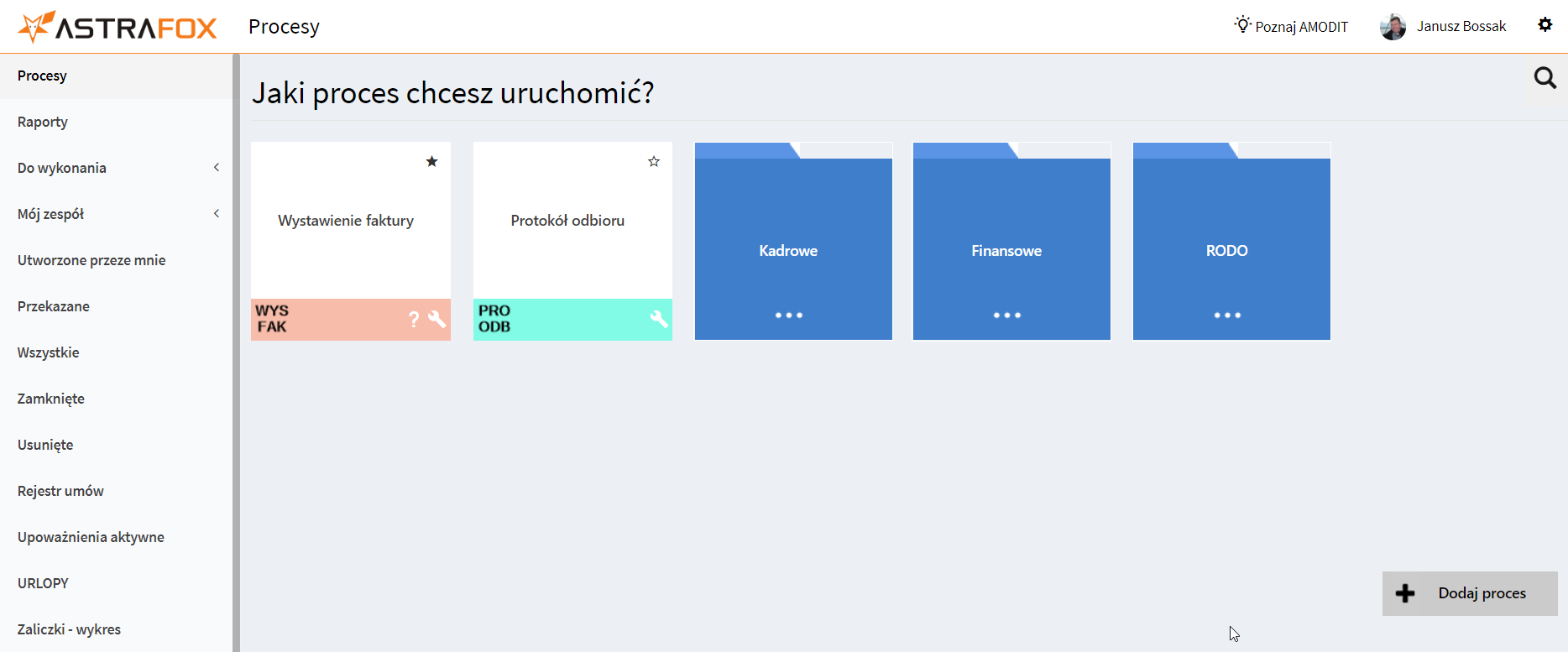
Kategoria i podkategoria definiowane są przez słowniki o nazwach „AMODIT Procedure category” oraz „AMODIT Procedure subcategory”.
W praktyce mogą to być dowolne inne słowniki, ale wtedy należy jest wskazać w Ustawieniach systemowych -> Interfejs użytkownika -> Procesy, pola ExtUserCategoryDictionary, ExtUserSubCategoryDictionary. W tych polach należy podać ID odpowiedniego słownika.
Dodatkowo w tej sekcji można wybrać Typ procesu, jednakże obecnie ten parametr nie ma zastosowania w innych miejscach systemu.
Sposób użycia
W tej sekcji można wybrać jeden ze sposobów w jaki definicja procesu będzie interpretowana przez AMODIT.
Proces
To podstawowa forma definicji. Proces traktowany jest jako przepływ spraw między osobami i etapami. Sprawy są widoczne na listach np „Do wykonania”,”Wszystkie” itd. Użytkownicy widzą te sprawy, do których otrzymali dostęp np na skutek przesłania im tej sprawy czy innych okoliczności powodujących że użytkownik otrzymuje lub nie dostęp do sprawy.
Rejestr
To forma „procesu”, która służy głównie do tworzenia różnych ewidencji. Rejestr, jak każdy proces ma formularz i pola na tym formularzu. Pozwala to np zdefiniować wiele pól dla kontrahenta jak np Nazwa, Adres, Miasto, NIP, Konto bankowe i wiele innych.
Tak zdefiniowany rejestr może być użyty w innych procesach podobnie jak korzysta się ze słownika. Różnica polega na tym, że korzystamy z pola typu „Odnośnik” a nie pola typu „Słownik”.
Sprawy będące w rejestrze, np „kontrahent A”, „kontrahent B” itd nie są widoczne na żadnej zakładce. Nie widzi ich tam również osoba z rolą Administratora. Sprawy z rejestru dostępne są jedynie w dwóch miejscach:
- Na rozwijanej liście w polu typu odnośnik, które połączono z rejestrem
- W raportach i w wynikach wyszukiwania zaawansowanego. Wymaga to oczywiście przygotowania sobie odpowiedniego raportu aby mieć dostęp do listy spraw w konkretnym rejestrze.
Sprawy w rejestrze są publiczne, co oznacza że każdy ma do nich dostęp. Nie są brane tu pod uwagę uprawnienia do spraw, jak to ma miejsce gdy proces traktujemy jak proces.
Stan procesu
Aktywny
Oznacza, że kafelek reprezentujący proces jest widoczny na zakładce Procesy i każdy kto ma prawo do uruchamiania procesu może go uruchomić. Sprawy są widoczne na na listach typu „Do wykonania”, „Wszystkie” itd. dla użytkowników, którzy mają do nich dostęp.
Nieaktywny
Oznacza, że tylko osoba w roli Administrator albo Administrator procesu widzi kafelek reprezentujący proces na zakładce Procesy. Pozostałe osoby nie widzą tam kafelka i nie mogą uruchomić nowych spraw w tym procesie. Istniejące sprawy są widoczne na listach „Do wykonania”,”Wszystkie” itd, dla użytkowników, którzy mają do nich dostęp.
Usunięty
Oznacza, że nikt nie widzi kafelka do uruchamiania procesu na zakładce Procesy. Istniejące sprawy są widoczne na listach „Do wykonania”,”Wszystkie” itd, dla użytkowników, którzy mają do nich dostęp.
Uwaga:
Wybór stanu procesu nie wpływa na wykonywanie reguł okresowych czy reguł okresowych dla procesu.
Opis procedury
Użytkownicy procedury.
W tej sekcji określane są uprawnienia statyczne dla procedury. Opisano je szczegółowo w artykule Uprawnienia na poziomie procedury.
Wyczyść pole DW i Współpracownicy po zmianie etapu.
| Nie czyść | Powoduje, że przy zmianie etapu pola DW i Wsp. nie są czyszczone. |
| Wyczyść DW | Powoduje usuniecie użytkowników i grup podanych w polu DW. |
| Wyczyść Współpracowników | Powoduje usunięcie użytkowników i grup podanych w polu Wsp. |
| Wyczyść obydwa pola | Powoduje usunięcie użytkowników i grup z obu pól DW i Wsp. |
Uprawnienia do modyfikowania procedury.
Użytkownik może dodawać nowe etapy? (Tak/Nie)
Ustawienie tej opcji na TAK powoduje, że w oknie przekazywania sprawy dalej będzie możliwości dodania nowego etapu.
Użytkownik może dodawać nowe pola do formularza? (Tak/Nie)
Ustawienie tej opcji na TAK powoduje, że pod formularzem sprawy będzie dostępna opcja Dodaj nowe pole na formularzu. Użytkownicy będą mogli proponować nowe pola w trakcie wypełniania formularza.
